Иногда в процессе расшифровки или просто просмотра/прослушивания продолжительного медиафайла достаточно трудно сразу попасть, например, в середину или в конец файла. Использовать ползунок или горячие клавиши перемотки неудобно, однако это делать вовсе и необязательно. В плеере LossPlay уже есть удобная функция, которая так и называется «Переход к указанному времени…». В этой заметке я рассмотрю основы работы с ней. Скриншоты сделаны в русской локализации плеера, поэтому если у вас плеер на другом языке, то рекомендую хотя бы временно переключить язык интерфейса на русский.
Переключение языка интерфейса плеера
По умолчанию язык интерфейса плеера зависит от локализации операционной системы, на которую была установлена программа. Если Windows англоязычная (или с любым другим языком отличным от русского языка), то LossPlay будет на английском языке. Для переключения между языками в плеере нужно открыть окно настроек (вызывается горячей клавишей F1 или выбором первого пункта основного меню плеера).

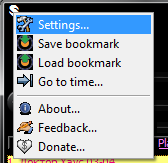
В появившемся окне нужно перейти на третью вкладку. В русской версии плеера она называется «Цветовые настройки и статистика», а в английской «Color settings and statistics». После этого внизу окна будет видна текущая локализация плеера, а также будет доступна кнопка, по нажатию на которую можно сменить язык интерфейса LossPlay.

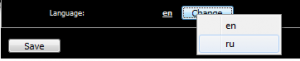
Внимание! Плеер также вас предупредит об этом, но на всякий случай я напомню еще раз — изменения языка интерфейса LossPlay вступят в силу при перезапуске программы.
Переход к указанной минуте воспроизводимого файла
Теперь рассмотрим непосредственно процесс перехода к нужному моменту файла. Предположим, что мне нужно транскрибировать файла не с начала, а с тридцатой минуты. Для этого обязательно нужно запустить файл на воспроизведение и не останавливая его вызвать соответствующую функцию перехода. Ее можно вызвать через основное меню плеера или нажатием установленной горячей клавиши (по умолчанию это Ctrl+Shift+T).

После этого появится окошко, в котором доступны два варианта: «Переход к указанной минуте» и «Переход к точному времени».

При этом воспроизведение файла будет продолжаться до тех пор, пока вы не нажмете кнопку «Перейти» или клавишей Escape не закроете появившееся окошко.
Выбрав первый вариант в поле ввода ставим число «030» (нам же на тридцатую минуту надо перейти) и нажимаем кнопку «Перейти». Нуль в числе вначале ставить нужно обязательно, потому что поле ввода должно содержать не меньше трех цифр.

Если же выбрать второй вариант, то в доступных полях ввода уже нужно указать соответственно часы, минуты и секунды, на которые будет осуществлен переход. В нашем случае это «00», «30» и «00».

Вот, собственно, и вся «хитрость». Рекомендую активно использовать данную функцию при работе с плеером, но также не следует забывать и о закладках.
Важный момент! В зависимости от установленных кодеков и настроек системы переход к указанному времени может и не сработать. Во избежание этого советую установить кодеки, указанные на этой странице.